新型MAZDA2の試乗車にiPhoneを有線接続すると、ご覧の通りApple CarPlayが利用できます。
《New!》
CLUB MAZDA
で車検・点検の予約が可能に!
新規登録・ログインは →
こちらをタップ
▼本文はこちらから▼
「MAZDA2のマツダコネクトって便利?」
「CarPlayが使えない旧型MAZDA2の
マツダコネクト活用法ってある?」
そんな疑問をお持ちではありませんか。
新型MAZDA2では、スマートフォンを
USBで有線接続すれば、以下2つの
ドライビングサポートアプリが使えます。
・アンドロイド → Android Auto
・iPhone → Apple CarPlay
ドライビングサポートアプリは
運転中でもスマホに触れることなく
安全に操作できる便利な機能です。
MAZDA2では2019年モデルから
利用できるようになりました。
一方で、それ以前の年式のMAZDA2
(またはデミオ)では、マツダコネクトが
付いていてもこれらのアプリが使えません。
とはいえ、スマホ機能を活用して
ドライブを楽しみたいですよね。
また現行型でも、有線ケーブルでの接続は
その都度スマホを取り出さなければならず、
わずらわしく感じる方も多いことでしょう。
そこでこの記事では、
初めてマツダコネクトに触れる方や
以前のモデルにお乗りの方に向けて、
無線接続(Bluetooth)のみで利用できる
3つの活用法について、詳しく解説します。
今回紹介する内容は、次の通りです。
‥・*・‥‥………‥‥・*・‥‥………‥‥・*・‥
・ 活用法① 好きな音楽を楽しむ
・ 活用法② 音声配信アプリを楽しむ
・ 活用法③ アレクサにKindle本を読ませる
・ 詳しい操作は、店頭の試乗車でお試しを!
‥・*・‥‥………‥‥・*・‥‥………‥‥・*・‥
では、それぞれ見ていきましょう。
iPhoneの純正ミュージックアプリを接続。楽曲によってはマツダコネクト側にもアルバムアートが表示されます。
▼活用法① 好きな音楽を楽しむ
無線接続でのマツダコネクト活用法、
その1つ目は、音楽アプリで好きな
楽曲をかけることです。
Bluetoothでペアリングさえすれば、
ミュージックアプリに登録されている
お気に入りの楽曲を楽しめます。
また、次のような定額制のサブスク
音楽ストリーミングサービスにも対応しており、
新旧さまざまな配信曲を視聴可能です。
‥・*・‥‥………‥‥・*・‥‥………‥‥・*・‥
・ Spotify(スポティファイ)
・ Amazon Music(アマゾンミュージック)
・ YouTube Music(ユーチューブミュージック)
・ LINE MUSIC(ラインミュージック)
・ Apple Music(アップルミュージック)
‥・*・‥‥………‥‥・*・‥‥………‥‥・*・‥
音楽アプリは、運転中でも
マツダコネクト側でコントロール可能です。
曲送りや曲戻しはハンドルのスイッチで、
プレイリストの変更は手元のコマンダーで、
それぞれ操作できます。
ドライブ前にあらかじめ、スマホで
音楽アプリを起動して、聴きたい
プレイリストを選んでおいてから
エンジンをかけるとスムーズです。
▼活用法② 音声配信アプリを楽しむ
2つ目の活用法は、音声配信アプリで
音声コンテンツを楽しむことです。
音声配信とは、インターネットを介して
音声で情報を届けるサービスです。
動画とは異なり、家事や食事中に
「ながら視聴」が可能なメディアとあって
近年注目されています。
音声配信アプリには、以下のような
プラットフォームがあります。
‥・*・‥‥………‥‥・*・‥‥………‥‥・*・‥
・ Voicy(ボイシー)
・ stand.fm(スタンドエフエム)
・ Spoon(スプーン)
・ Google ポッドキャスト
・ Apple ポッドキャスト
‥・*・‥‥………‥‥・*・‥‥………‥‥・*・‥
それぞれのアプリ上で、芸能人や著名人、
インフルエンサーなどのパーソナリティーが
ニュースやビジネス系、ドラマ、時事解説、
語学学習、お笑いなどの音声番組を配信中です。
難点としては、音楽アプリとは違い
マツダコネクト側で操作できる機能が
限られることでしょう。
一部のアプリでは、ハンドルのスイッチや
手元のコマンダーで選局操作できるものが
ありますが、運転前にスマホから
聴きたい番組をセレクトしておくと
スムーズにドライブできますよ。
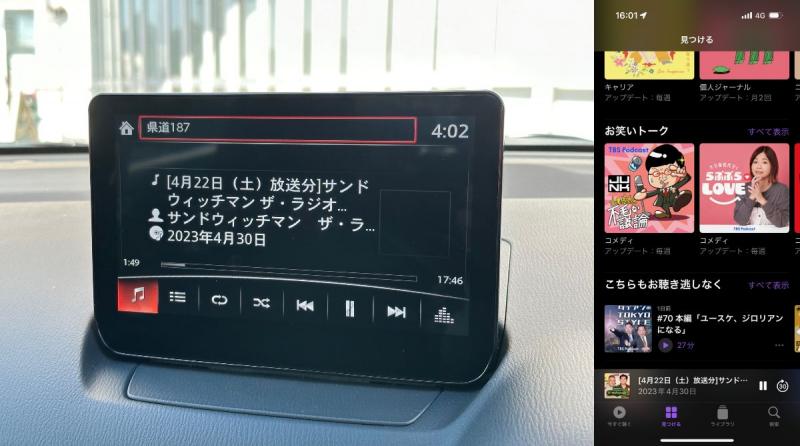
Appleポッドキャストを視聴。MAZDA2側でもある程度は操作できますが、一部のアプリでは番組変更などは対応していませんので、ドライブ前にチョイスしておきましょう。
▼活用法③ アレクサにKindle本を読ませる
3つ目の活用法は、音声AIに
Kindle本を朗読してもらうことです。
Kindleとは、Amazonが提供する
電子書籍サービスのことで、
同社のAI音声認識サービスである
アレクサ(Alexa)を利用すれば
マツダコネクトで再生できます。
電子書籍の朗読には、
iPhoneやAndroidに搭載される
「読み上げ機能」も使えますが、
手軽さや音声の質などからこちらでは
アレクサをおすすめしています。
Kindle本を朗読してもらう手順は次の通り。
‥・*・‥‥………‥‥・*・‥‥………‥‥・*・‥
1.KindleストアでKindle本を購入する
2.以下2つをスマホにインストールする
→ アレクサアプリ + Kindleアプリ
3.双方のアプリでAmazonにログインする
4.Kindleアプリで本をダウンロードしておく
5.アレクサアプリで「ミュージック・その他」
>「Kindleライブラリ」と進み、本を選ぶ
6.画面下の「このデバイス」をタップする
‥・*・‥‥………‥‥・*・‥‥………‥‥・*・‥
これで、アレクサアプリがKindleを朗読します。
スマホで「速く読んで」と呼びかけると
1.25倍速 → 1.5倍速 → 2倍速 と
朗読の速度を上げられます。
「遅く読んで」で速度を遅くでき、
「普通の速度で読んで」で元に戻ります。
駐車時に読み上げを止めても、次の
出発時には本の続きから再生されます。
また、音声だけではなく
キーボードでも同じ指示が可能です。
ただし、アレクサはハンドルのスイッチや
手元のコマンダーでは、ほぼ操作できません。
運転中にスマホの画面を見るのは
大変危険ですので、必ずドライブ前に
準備しておきましょう。
少々AI特有のなまりがあることや
一部の漢字が別の読み方になること、さらに
ページ送りで音声が途切れる点にもご留意を。
ついでに、運転中に感動系の本を読ませると
涙で前方が見えなくなります。
音声読み上げに対応するKindle本は
「Text-to-Speech(テキスト読み上げ機能)」
と表記されたものです。
なお、音声で本を読み上げるサービスには
Audible(オーディブル)などもあります。
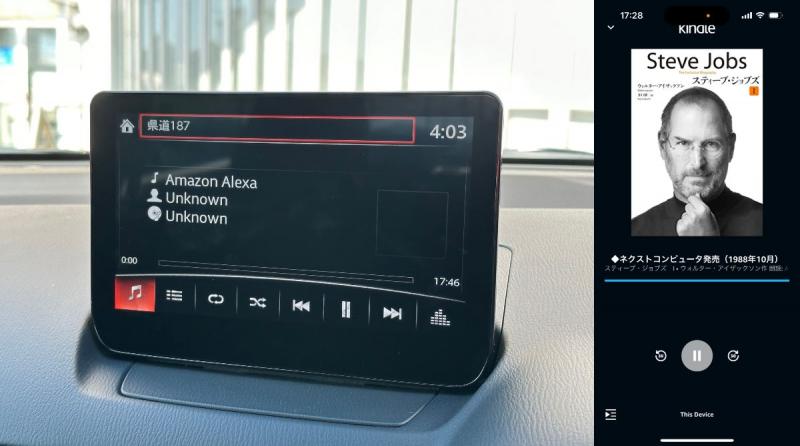
アレクサでKindle本を朗読中。マツダコネクト側ではほとんど操作できません。一応、アプリ側にはドライブモード画面が用意されていますが、運転中の操作は控えましょう。